Apple tarafından üretilen, tasarımı ve kullanıcı dostu olmasıyla bir çok kişi tarafından tercih edilen MAC cihazlarda zaman zaman sorunlar ile karşılaşılabilmektedir. Çözümleri de cihazın kullanımı kadar kolay olan bu sorunlar kullanıcıların günlük işlemlerini aksatmadan çözülebilmektedir. Bu rehberimizde zaman zaman karşılaşılabilen Mac Cihazlarda Çöp Kutusunu Boşaltamama Sorunu Nasıl Çözülür? sorusunun yanıtını sizler için derledik.
Mac Cihazlarda Çöp Kutusunu Boşaltamama Sorunu Çözümü
Bazen bazı sistem uygulamalarının düzgün çalışmamasının ilk nedeni, eski bir işletim sistemidir. Bu nedenle, Mac’te Çöp Kutusu’nu boşaltamıyorsanız, macOS’inizin güncel olduğundan emin olun.
Mac’iniz işletim sisteminin en son sürümünü çalıştırıyorsa ancak Çöp Kutusu hala hatalı çalışıyorsa diğer düzeltmeleri denebilirsiniz.
- Dosyalarınızın Kilitli Olup Olmadığını Kontrol Edilmesi
- Çöp Kutusunu Boşaltmak için Seçenek Tuşunu Kullanılması
- Mac’in Yeniden Başlatılması
- Güvenli Modun Kullanılması
- Terminal Kullanılarak İşlemi Zorlama
- Disk İzinlerinin Onarılması

Dosyalarınızın Kilitli Olup Olmadığını Kontrol Edilmesi
Çöp Kutusu’nu veya Çöp Kutusu’nu boşaltamıyorsanız, şimdi nasıl adlandırıldığı, belki de dosyalarınızın silinmeye karşı kilitlenmiş olmasıdır.
Mac’te dosyaları kilitleme seçeneği, herhangi bir dosyaya Control + tıklarsanız Bilgi al menüsünün altında bulunur.
Adım 1 : Bu yüzden Bin’i açın ve silinmeyecek dosyaları arayın.
Adım 2 : Control + dosyaya tıklayın ve Bilgi al’ı seçin
Adım 3 : Şimdi Kilitle onay kutusunun işaretini kaldırın.
Çöp Kutusunu Boşaltmak için Seçenek Tuşunu Kullanılması
İçindekilerin tümünü silmek için Çöp Kutusu’nu açamıyorsanız, bunu Dock’tan yapmanın bir yolu vardır. Option tuşunu kullanarak, klasörü açmadan seçenekleri başlatabilir ve Çöp Kutusunu temizleyebilirsiniz.
Adım 1 : Dock’ta Çöp Kutusu simgesini bulun.
Adım 2 : Option tuşunu (veya Option-Shift) basılı tutun ve Çöp Kutusu simgesini çift tıklayın.
Adım 3 : Kutuyu Boşalt seçeceğine tıklayın.
Adım 4 : Açılır pencere göründüğünde onaylayın.

Mac’in Yeniden Başlatılması
Mac’inizde Çöp Kutusu’nun boşalmamasının nedeni, Çöp Kutusu’ndaki bir şeyin hâlâ kullanılıyor olması olabilir. Bir dosya veya uygulamanın bir parçası olabilir. Bunu düzeltmek için Mac’inizdeki her etkin işlemi sonlandırmanız gerekir. MacBook’unuzun basit bir şekilde yeniden başlatılması size yardımcı olacaktır.
Adım 1 : Üst menüdeki Apple simgesine gidin.
Adım 2 : Mac’inizi yeniden başlatmak için Yeniden Başlat’a tıklayın.
Bu şekilde, hala çalışmakta olan tüm uygulamaları kapatmaya zorlayacaktır. Şimdi Çöp Kutusunu boşaltmayı deneyin.
Güvenli Modun Kullanılması
Güvenli mod, başlatma sırasında Mac’inizin oturum açma öğeleri, macOS tarafından gerekli olmayan sistem uzantıları gibi belirli yazılımları yüklememesine olanak tanır. Güvenli modu kullanarak, bazı uygulamaların veya yazılımların normal Çöp Kutusu işlevine müdahale edip etmediğini kontrol edebilirsiniz.
Adım 1 : Üst menüdeki Apple simgesine gidin.
Adım 2 : Yeniden Başlat’ı tıklayın.
Adım 3 : Mac’iniz yeniden başlatılırken Shift tuşunu basılı tutun.
Adım 4 : Apple logosu ve ilerleme çubuğu göründüğünde tuşu bırakın. Ekranınızın sağ üst köşesinde “Güvenli Önyükleme” görünmelidir.
Adım 5 : Artık Mac’inizi Güvenli Mod’a girdiniz, bu da hiçbir üçüncü taraf uygulama veya başlangıç öğesinin yüklenmeyeceği anlamına gelir.
Adım 6 : Normalde yaptığınız gibi Çöp Kutusu’nu boşaltabilir ve ardından normal moda geri dönmek için Mac’inizi yeniden başlatabilirsiniz.

Görüntü: 9to5mac
Terminal Kullanılarak İşlemi Zorlama
Bu seçenekle dikkatli olmanız gerekir. Yanlış komutu girmek, Mac’teki Çöp Kutusundan çok daha fazlasını temizleyebilir.
Adım 1 : Terminali Spotlight Search’ü kullanarak veya Yardımcı Programlar > Terminal yolunu kullanarak bulabilirsiniz.
Adım 2 : Terminal açıldığında, sudo rm yazıp bir boşluk bırakın ve ardından Enter tuşuna BASMAYIN.
Adım 3 : Şimdi Dock’ta Çöp Kutusu’nu açın ve şu anda Çöp Kutusunda bulunan dosyaları Terminal penceresine sürükleyip bırakın.
Adım 4 : Ardından Enter’a basın.
Adım 5 : Onaylamak için şifrenizi girin ve bir kez daha Enter’a basın.
Adım 6 : Şimdi Çöp Kutusunu boşaltmak için Enter düğmesine basın.
Bu rehberimizde bir çok kullanıcı tarafından karşılaşılan Mac Cihazlarda Çöp Kutusunu Boşaltamama Sorunu Nasıl Çözülür? sorusunun yanıtını ayrıntılı bir şekilde verdik. Benzer sorunlarınız için sitemize yorum bırakabilirsiniz.




















































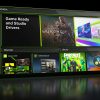









mehmet karip
Ağu 11, 2023 at 10:37
Olmadı reviz edin isterse dosyada öyle bilinmedik dosya değil catalinayı indirdim işim bitti silmek istiyorum öylece kaldık